常见电脑显卡及显示器故障维修
电脑显示器黑屏的故障排查方法

电脑显示器黑屏的故障排查方法电脑显示器作为人们日常工作和娱乐的重要工具,经常出现的问题之一就是显示器出现黑屏现象。
黑屏不仅影响用户的正常使用,还可能暗示着显示器的硬件问题。
为了解决这一问题,本文将介绍几种常见的电脑显示器黑屏的故障排查方法,以帮助用户更好地解决问题。
一、检查连接线是否松动检查连接线是解决电脑显示器黑屏问题的首要步骤。
首先,确保连接线的两端都插紧了,特别是显示器和电脑主机之间的连接线。
其次,检查连接线是否受损,如果连接线损坏,及时更换。
二、尝试调整亮度和对比度有时,电脑显示器的亮度和对比度不正确也会导致黑屏问题。
尝试使用显示器上的亮度和对比度按钮进行调整,看看是否能够恢复正常显示。
同时,确保显示器的电源开关处于开启状态。
三、检查电源线和电源接口电源线和电源接口也是导致电脑显示器黑屏的常见原因之一。
确保电源线的两端都插紧了,并检查电源接口是否受损。
如果发现电源接口有问题,建议更换电源线或者维修电源接口。
四、尝试使用其他电脑主机连接显示器如果以上方法无效,可以尝试使用其他电脑主机连接同一台显示器。
如果显示器能够正常显示,那么问题可能出现在原本的电脑主机上。
此时,可以考虑检查电脑主机的显卡或者更换显卡驱动程序。
五、检查显示器的硬件故障如果以上方法仍然无效,那么可能是显示器自身存在硬件故障。
这时候建议将显示器送往专业的售后维修点维修,或者联系品牌厂商进行咨询。
值得一提的是,如果显示器还在保修期内,建议利用保修提供的维修服务。
六、备份数据并进行重装系统有时,电脑主机的操作系统问题也会导致显示器黑屏。
如果怀疑是操作系统问题引起的显示器黑屏,建议先备份重要数据,然后进行系统重装。
在重装系统之前,可以先尝试通过安全模式进入系统,以确保是否是操作系统的问题。
七、寻求专业技术支持如果以上方法均无效,或者用户不具备相关的技术能力进行排查,建议寻求专业技术支持。
可以联系电脑维修店或者与相关厂商客服进行沟通,向他们咨询问题并寻求解决方案。
电脑屏幕显示异常的解决方案
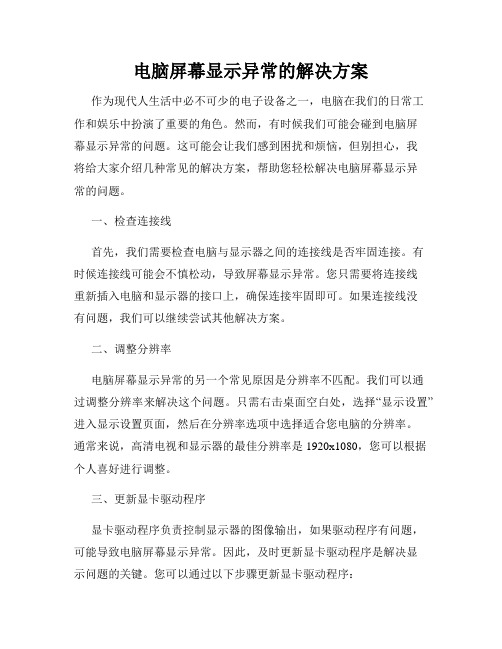
电脑屏幕显示异常的解决方案作为现代人生活中必不可少的电子设备之一,电脑在我们的日常工作和娱乐中扮演了重要的角色。
然而,有时候我们可能会碰到电脑屏幕显示异常的问题。
这可能会让我们感到困扰和烦恼,但别担心,我将给大家介绍几种常见的解决方案,帮助您轻松解决电脑屏幕显示异常的问题。
一、检查连接线首先,我们需要检查电脑与显示器之间的连接线是否牢固连接。
有时候连接线可能会不慎松动,导致屏幕显示异常。
您只需要将连接线重新插入电脑和显示器的接口上,确保连接牢固即可。
如果连接线没有问题,我们可以继续尝试其他解决方案。
二、调整分辨率电脑屏幕显示异常的另一个常见原因是分辨率不匹配。
我们可以通过调整分辨率来解决这个问题。
只需右击桌面空白处,选择“显示设置”进入显示设置页面,然后在分辨率选项中选择适合您电脑的分辨率。
通常来说,高清电视和显示器的最佳分辨率是1920x1080,您可以根据个人喜好进行调整。
三、更新显卡驱动程序显卡驱动程序负责控制显示器的图像输出,如果驱动程序有问题,可能导致电脑屏幕显示异常。
因此,及时更新显卡驱动程序是解决显示问题的关键。
您可以通过以下步骤更新显卡驱动程序:1. 打开“设备管理器”;2. 在“显示适配器”中找到您的显卡;3. 右击显卡名称,选择“更新驱动程序”;4. 选择自动搜索更新的方式,系统将自动下载并安装最新的显卡驱动程序。
四、检查硬件故障如果以上解决方案都没有效果,电脑屏幕显示异常问题可能与硬件有关。
您可以尝试以下步骤检查硬件故障:1. 检查电源线是否正确连接;2. 检查电脑内存是否松动,如果有松动的情况,请重新插入内存;3. 使用其他显示器连接您的电脑,如果其他显示器正常工作,则说明原显示器可能存在故障。
如果以上解决方案仍无法解决问题,建议您联系专业的电脑维修人员获取进一步帮助。
他们可以通过专业的工具和技术来诊断和定位问题,并为您提供最合适的解决方案。
总结起来,电脑屏幕显示异常可能由多种原因引起,包括连接线松动、分辨率设置不正确、显卡驱动程序过期或硬件故障等。
最详细CRT显示器常见故障排除

这种现象分为两种情况:
一种是假"死机"现象,表现为当通过鼠标、键盘将系统唤醒,硬盘、显示器开始启动,启动过程应需要一定的等待时间,对于性子比较急的用户在几秒钟内没有看到系统恢复,便误以为是出现了"死机",其实只要耐心等一会就会恢复,根本不用;现象,主要原因是电源管理发生冲突,主板CMOS中的Power Management Setup设置可以从硬件上对系统休眠进行控制,但由于Windows是从软件上对休眠进行控制,因而导致软硬件之间电源管理模式上产生冲突。排除方法是,进入CMOS把能源控制项全部关闭,使用Windows进行电源管理既可。
对于显示卡驱动程序存在Bug的问题,可以下载新版本驱动程序加以解决。后者可能是电源插座和室内的日光灯、风扇、组合音响等电器干扰引起的。解决方法,可以将显示器远离干扰源或适当提高显示器的刷新频率使闪烁降为最低。
问:如何防止屏幕保护后出现的“死机”现象?
答:一般情况下,屏幕保护后的"死机"现象与屏幕保护程序本身无关。问题在于进入屏幕保护的同时是否打开了"电源节能设置"。节能设置允许通过软件关闭监视器(显示器),将系统处于休眠状态,而"死机"现象就是在系统进入休眠状态后出现的。
问:如何解决显示器的颜色不正常问题?
答:这个问题涉及到两种情况。
一种是开机后屏幕显示颜色不正常,但使用一段时间后又恢复正常颜色,这类属于显示器使用的时间过长而导致显象管老化,可以到专门维修显示器地方维修,不过维修后效果未必能改善多少而且费用也不少,不如更换一台新显示器。 另一种是开机后屏幕显示的颜色不正常,而且无论等多长时间也无法恢复正常的颜色,这种情况可能是显示器与显示卡之间的连接插头有缺针(断针)或某些针弯曲导致接触不良,可以检查显示器连接插头是否出现了问题。
电脑常见故障及其维修知识
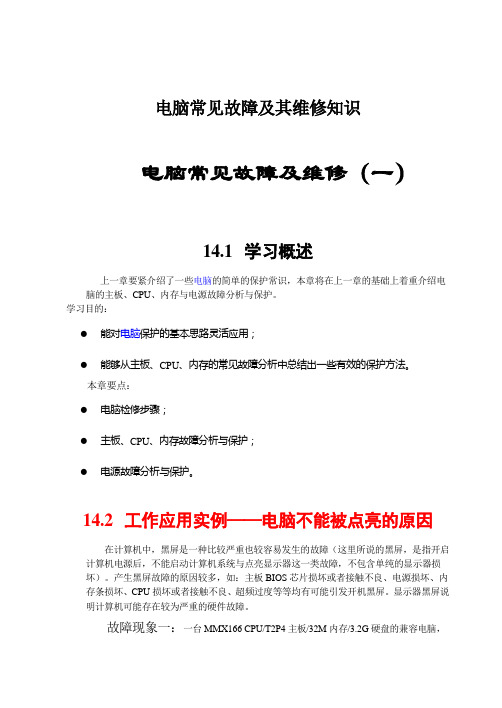
电脑常见故障及其维修知识电脑常见故障及维修(一)14.1学习概述上一章要紧介绍了一些电脑的简单的保护常识,本章将在上一章的基础上着重介绍电脑的主板、CPU、内存与电源故障分析与保护。
学习目的:●能对电脑保护的基本思路灵活应用;●能够从主板、CPU、内存的常见故障分析中总结出一些有效的保护方法。
本章要点:●电脑检修步骤;●主板、CPU、内存故障分析与保护;●电源故障分析与保护。
14.2工作应用实例——电脑不能被点亮的原因在计算机中,黑屏是一种比较严重也较容易发生的故障(这里所说的黑屏,是指开启计算机电源后,不能启动计算机系统与点亮显示器这一类故障,不包含单纯的显示器损坏)。
产生黑屏故障的原因较多,如:主板BIOS芯片损坏或者接触不良、电源损坏、内存条损坏、CPU损坏或者接触不良、超频过度等等均有可能引发开机黑屏。
显示器黑屏说明计算机可能存在较为严重的硬件故障。
故障现象一:一台MMX166 CPU/T2P4主板/32M内存/3.2G硬盘的兼容电脑,操作系统为PWIN98。
开机时电源指示灯亮,电源风扇也正常转动,但计算机并没有启动,也没有出现开机自检画面。
故障分析处理:据该机使用者称,最后一次使用该机的时间是4月26日,他运行Word时出现了白字蓝屏故障,关掉电源后再次启动便出现上述现象。
听说4月26日这个日子,估计是CIH破坏了这台电脑的主板BIOS芯片与硬盘,唯一的解决办法是重写BIOS。
处理:1. 把该机主板上的BIOS芯片拔下,插上另外一块正常的T2P4 主板的BOIS芯片,然后启动电脑。
如今只能从软盘上启动,该启动盘上应包含该种型号主板的BIOS升级程序(BIOS升级程序在主板驱动盘上能够找到),比如Aword的BIOS升级程序是Awdflash.exe。
2. 运行Awdflash.exe ,按照要求备份一个BIOS文件,备份完成后用损坏了的BIOS 芯片替下正常的,然后继续进行Awdflash.exe的下一步骤——将刚才备份的BIOS文件写回损坏的芯片中,刷新BIOS的过程只需要几秒钟时间。
电脑故障维修:教你解决7300GT显示器花屏问题

教你解决7300GT显示器花屏问题近期出现的GeForce 7300GT、GeForce 7600GS显卡花屏现象,虽不属严重问题,但在网络上也引起了不小影响。
从目前了解的情况来看,GeForce 7300GT显卡花屏现象主要出现在3Dmark03测试当中,而且第二场景最为明显,但是游戏当中却不会出现花屏。
出现花屏的原因,现在还没有合理的解释,而且大部分品牌的G73核心显卡,都有出现过此类问题,所以我们认为花屏与显卡品牌是没有关系的。
为了给广大网友解决此问题,笔者以一个网友遇到的实例,询问了XFX讯景高级技术工程师,希望他们能给大家解决7300GT花屏问题。
网友叙述的实例我在一个星期前买的XFX讯景PV-T73E-NAD5,使用的前几天没有出现问题,挺好的。
用3Dmark03、05、06也测试过了,没有问题。
但是从前天开始我发现再测试3Dmark03、3Dmark05时就出现了花屏现象,我发现显卡在没有任何处理时的温度比以前高了,刚买时是51度,现在是56度了。
而且上面发生的情况都是在重新安装系统后发生的,系统非常干净时测试。
玩极品飞车9时没有任何问题,只有用3Dmark03、05、06测试时才会出现问题。
现在我都不知道该如何是好了,到底是不是显卡出现问题了XFX讯景高级技术工程师解答第一,先得看看您的显卡是否有超频,如果您已经超频了,不妨将显存频率恢复至正常出产频率后再次进行测试。
第二,如果频率正常时仍然有问题,不妨将当前显卡核心/显存频率降低一些,比如500/1400MHz,然后再跑3Dmark03、3Dmark05、3Dmark06。
第三,出现温差是属于正常的,至少天气以及环境温度有提升。
但是也不排除风扇有松动的可能性,请您最好仔细检查一下。
第四、经过以上检查后,您若怀疑显卡存在问题,请直接将显卡送到代理商处测试,若确定显卡问题,可以直接换新卡的哦。
教你解决7300GT显示器花屏问题。
最常见的电脑故障以及解决方法500例
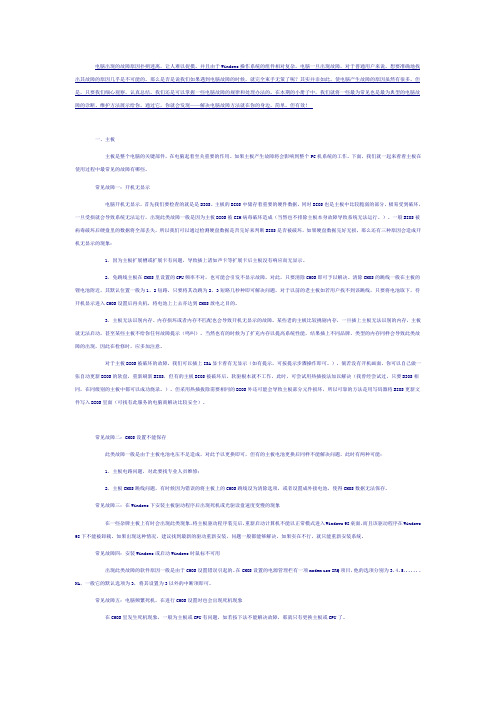
电脑出现的故障原因扑朔迷离,让人难以捉摸。
并且由于Windows操作系统的组件相对复杂,电脑一旦出现故障,对于普通用户来说,想要准确地找出其故障的原因几乎是不可能的。
那么是否是说我们如果遇到电脑故障的时候,就完全束手无策了呢?其实并非如此,使电脑产生故障的原因虽然有很多,但是,只要我们细心观察,认真总结,我们还是可以掌握一些电脑故障的规律和处理办法的。
在本期的小册子中,我们就将一些最为常见也是最为典型的电脑故障的诊断、维护方法展示给你,通过它,你就会发现——解决电脑故障方法就在你的身边,简单,但有效!一、主板主板是整个电脑的关键部件,在电脑起着至关重要的作用。
如果主板产生故障将会影响到整个PC机系统的工作。
下面,我们就一起来看看主板在使用过程中最常见的故障有哪些。
常见故障一:开机无显示电脑开机无显示,首先我们要检查的就是是BIOS。
主板的BIOS中储存着重要的硬件数据,同时BIOS也是主板中比较脆弱的部分,极易受到破坏,一旦受损就会导致系统无法运行,出现此类故障一般是因为主板BIOS被CIH病毒破坏造成(当然也不排除主板本身故障导致系统无法运行。
)。
一般BIOS被病毒破坏后硬盘里的数据将全部丢失,所以我们可以通过检测硬盘数据是否完好来判断BIOS是否被破坏,如果硬盘数据完好无损,那么还有三种原因会造成开机无显示的现象:1. 因为主板扩展槽或扩展卡有问题,导致插上诸如声卡等扩展卡后主板没有响应而无显示。
2. 免跳线主板在CMOS里设置的CPU频率不对,也可能会引发不显示故障,对此,只要清除CMOS即可予以解决。
清除CMOS的跳线一般在主板的锂电池附近,其默认位置一般为1、2短路,只要将其改跳为2、3短路几秒种即可解决问题,对于以前的老主板如若用户找不到该跳线,只要将电池取下,待开机显示进入CMOS设置后再关机,将电池上上去亦达到CMOS放电之目的。
3. 主板无法识别内存、内存损坏或者内存不匹配也会导致开机无显示的故障。
显卡拒绝访问

显卡拒绝访问
显卡拒绝访问是指电脑中的显卡无法正常运行,造成无法使用显示器或出现显示问题的情况。
下面将介绍一些常见的显卡拒绝访问的原因及解决方法。
1. 驱动问题:显卡的驱动程序可能过期或损坏,导致无法正常访问。
解决方法是重新安装最新的显卡驱动程序。
可以通过官方网站或驱动程序更新软件来获取最新的驱动程序。
2. 连接问题:检查显卡与显示器之间的连接是否牢固。
如果使用的是HDMI或DisplayPort接口,尝试更换连接线或使用其
他的接口进行连接。
还可以试着重启电脑或重新插拔连接线,以确保连接正常。
3. 显卡故障:显卡可能出现硬件故障,如芯片损坏或风扇故障,导致显示问题。
此时需要更换显卡来解决问题。
如果显卡还在保修期内,可以联系售后服务进行维修或更换。
4. 冲突问题:有时候显卡与其他硬件或软件存在冲突,造成显卡无法正常访问。
可以通过在安全模式下启动电脑,禁用冲突的硬件或卸载冲突的软件来解决问题。
5. 硬件配置问题:有时候显卡无法正常访问是由于电源不足或PCI-E插槽故障等硬件配置问题造成的。
可以通过更换更高功
率的电源或更换其他可用的PCI-E插槽来解决问题。
总之,显卡拒绝访问是一种常见的问题,可能由多种原因造成。
需要根据具体情况进行排查和解决。
如果以上方法无法解决问题,建议联系专业的电脑技术人员进行进一步诊断和修复。
台式电脑显示器不亮常规修理及各种报警声

不断地响(长声): 内存条未插紧或损坏。重插内存条,若还是不行,只有更换
一条内存。
不停地响: 电源、显示器未和显示卡连接好。检查一下所有的插头。
重复短响: 电源问题。
无声音无显示: 电源问题。
2短: 内存ECC较验错误。在CMOS Setup中将内存关于ECC校验的选项设为Disabled就可以解决,不过最根本的解决办法还是更换一条内存。
3短: 系统基本内存(第1个64kB)检查失败。换内存。
4短: 系统时钟出错。
5短: 中央处理器(CPU)错误。
6短: 键盘控制器错误。
第9步:如果能启动安全模式,则是设备驱动程序与系统不兼容引起的。接着将声卡、显卡、网卡等设备删除,然后再逐一安装驱动程序,安装一个启动一次,来检查是哪个设备的驱动程序引起的故障。查出来后,下载故障设备的新版驱动程序,然后安装即可。
AMI 的BIOS自检响铃及其意义
1短: 内存刷新失败。更换内存条。
7短: 系统实模式错误,不能切换到保护模式。
8短: 显示内存错误。显示内存有问题,更换显卡试试。
9短: ROM BIOS检验和错误。
1长3短: 内存错误。内存损坏,更换即可。
1长8短: 显示测试错误。显示器数据线没插好或显示卡没插牢。
高频率常响: CPU过热报警 。
Award 的BIOS自检响铃及其意义
1短: 系统正常启动。这是我们每天都能听到的,也重新设置不正确的选项。
1长1短: RAM或主板出错。换一条内存试试,若还是不行,只好更换主板。
1长2短: 显示器或显示卡错误。
- 1、下载文档前请自行甄别文档内容的完整性,平台不提供额外的编辑、内容补充、找答案等附加服务。
- 2、"仅部分预览"的文档,不可在线预览部分如存在完整性等问题,可反馈申请退款(可完整预览的文档不适用该条件!)。
- 3、如文档侵犯您的权益,请联系客服反馈,我们会尽快为您处理(人工客服工作时间:9:00-18:30)。
常见电脑显卡及显示器故障维修
显卡和显示器组成了电脑显示子系统。
正常情况下,显卡故障率并不高,但随着应用增多和性能飞速提升,显卡故障率增长也很迅速。
而显示器是电脑中比较特殊的部件,它与主机相对独立,作为
强电设备,我们切不可擅自维护。
一、显卡常见安装及使用故障
1、显卡的硬件和安装故障
如果开机黑屏,且机箱喇叭发出“嘀……嘀嘀……”连续两声比较短促,而且重复的报警声,说明是显示卡没插好,或是接触不良。
这时请关闭电源,打开机箱,重新插好显卡,并将档板螺丝拧紧。
如果故障依旧,就可能是显卡硬件上出问题了,一般是显示芯片或
显存烧毁,建议将显卡拿到别的机器上去试一下,若确认是显卡问
题就只能更换了。
2、驱动未能正常安装
部分显卡在VIA芯片组主板上安装很容易出现难以正常安装的问题。
遇到这类问题请首先安装主板最新的4IN1补丁程序。
若还有问
题很可能是显卡与其他设备有冲突,你可以按以下方法处理:打开“控制面板”→“系统”,检查显卡资源是否与其他设备存在冲突,并作相应调整。
同时BIOS“PNP/PCIConfiguration”中有一选项为“AssignIRQforVGA"(给VGA卡分配中断号)的设置,如果此处未设
置成Enabled,则某些显卡无法正常安装。
3、显示花屏的问题
出现显示画面花屏的情况,显存有质量问题的可能性最大。
另外如果显卡或CPU超了频也容易导致这类现象出现。
你也可以试试调
整一下分辨率、色彩数和刷新频率,看看情况有无改善。
如果显卡
连续使用时间太长,如果散热不好的话可能导致显示花屏。
另外扩
显存不当也很容易导致花屏,扩显存时最好使用相同品牌、相同速
度的显存。
4、注意显卡的散热
现在新型3D显卡,主芯片就是一个专用的CPU,其功耗并不比CPU低,发热非常厉害。
因此我们使用显卡时一定要注意显卡的散热。
显卡散热情况不良会导致花屏、运行不稳定等多种问题。
若长
期工作在高温下,会造成显卡芯片热稳定性下降,最后可能造成显
示卡损坏。
现在有不少显卡自带有散热片或散热风扇。
对于没有的
可以设法自己添加。
5、AGP接口的兼容性问题
正确认识AGP接口的兼容性问题对解决因接口兼容性问题导致的故障很有意义。
简单说AGP8X规格与旧有的AGP1X/2X模式不兼容,
大多数AGP4X显卡则可以兼容。
而对于AGP4X插槽,AGP8X显卡能
够使用,但仅会以AGP4X模式工作。
同时为增强显卡的兼容性,应
把主板BIOS版本升级到最新,然后检查系统是否工作在非标准外频下,还可更换一个好的电源,并尽量将一些多余的插卡和外设去掉,以增强主板对显卡的供电能力。
二、CRT显示器常见故障
在这里我首先要强调一点,由于显示器内部器件的工作电压很高,出现比较严重的异常问题后应及时送专业维修点维修,而不要自己
随意处理,以免出现火灾、人身伤害等危险。
另外有些显示器“故障”,实际上是因为我们安装使用上的“低级疏忽”导致,比如没
打开显示器的电源开关或者连接信号线松动之类。
本文来晓文网
1、显示器出现偏色问题
如果使用或保养不当,可能导致显示器出现偏色的现象。
显示器偏色,首先应排除显卡及显示信号线的问题,很多时候信号线接触
不良将导致显示器出现偏色的问题。
大多数时候很可能是显示器被磁化导致。
CRT显示器会被有强磁
场的东西所磁化而出现偏色的问题,如未经磁屏蔽的低音喇叭等,
一般较好的显示器开机后能自动消磁,或具备手动消磁功能,但显
示器自身的消磁功能是有限的,如果显示器被磁化得比较严重的话,仅利用本身的消磁功能就无法完全去磁,这时你需要用专门设备(比
如消磁棒)来消磁了。
当然如果经过专业维修点消磁后,屏幕仍然偏色,则可能是显示器有质量问题了,比如消磁器烧坏,就只能送修了。
2、无法调整刷新频率
有些朋友常常遇到在“显示属性”中显示器刷新频率始终无法调整的问题。
无法调整显示器刷新频率大多是因为没有选择正确的显
示器类型造成的。
显示器类型的选择往往容易被忽视,许多朋友随
便将显示器类型设为“SPUERVGA"”之类,结果就会造成无法调整显
卡的刷新频率的问题(因为错误的刷新频率参数有可能对显示器产生
危害,所以对于系统不能识别的显示器,一律按最保守的默认状态设
置(60hz)。
解决的方法就是在显示属性中选择正确的显示器类型,
如果你用的是Windows不能识别的杂牌显示器,可以随便选一个性
能接近的产品替代。
此外刷新频率的调整也与显卡驱动程序有关。
某些驱动程序支持更多的刷新率调整选项。
3、显示器出现异常噪音
有些较老的显示器每次进入游戏状态(就是从桌面切换到游戏状态)就会产生很响的“啪啪”声,这是因为采用了机械式继电器来切
换分辨率和刷新率,发出啪啪声应该是正常的,不是显示器的质量问题。
现在新型号的显示器都已经采用新的静音电子切换设计,不应
该再存在这个问题了。
但是要注意高压打火导致的异常啪啪声的问题。
显示器出现异响很可能是高压包打火等硬件问题,一般是因为灰尘太多、环境潮湿
等引起,如果这种现象出现频繁,请尽快送修。
显示器的使用环境
一定要尽量保持干燥、洁净。
三、液晶显示器常见故障
1、出现水波纹和花屏问题
首先请仔细检查一下电脑周边是否存在电磁干扰源,然后更换一块显卡,或将显示器接到另一台电脑上,确认显卡本身没有问题,
再调整一下刷新频率。
如果排除以上原因,很可能就是该液晶显示
器的质量问题了,比如存在热稳定性不好的问题。
出现水波纹是液
晶显示器比较常见的质量问题,自己无法解决,建议尽快更换或送修。
有些液晶显示器在启动时出现花屏问题,这种现象一般是通过普通VGA接口连接时容易出现,究其原因,主要是因为液晶显示器本
身的时钟频率很难与输入模拟信号的时钟频率保持百分之百的同步,特别是在模拟同步信号频率不断变化的时候,如果此时液晶显示器
的同步电路,或者是与显卡同步信号连接的传输线路出现了短路、
接触不良等问题,而不能及时调整跟进以保持必要的同步关系的话,就会出现花屏的问题。
2、显示分辨率设定不当
由于显示原理的差异,液晶显示器和普通CRT显示器不同,其屏幕分辨率并不能随意设定,一般都有个最佳值。
传统CRT显示器对
于所支持的分辨率较有弹性,但LCD只支持所谓的“真实分辨率”,只有在真实分辨率下,才能显现最佳影像。
当设置为真实分辨率以
外的分辨率时,一般通过扩大或缩小屏幕显示范围,显示效果保持
不变,超过部分则黑屏处理,感觉不太舒服。
另外也可能使用插值
等方法,无论在什么分辨率下仍保持全屏显示,但这时显示效果就
会大打折扣。
另外液晶显示器的刷新率设置与画面质量也有一定关系,大家可根据实际情况设置合适的刷新率,一般设为60赫兹最好。
